Cómo twittear automáticamente cuando publicas una nueva publicación en WordPress
Publicado: 2024-09-23Creas contenido increíble y lo publicas regularmente en tu sitio de WordPress. Pero es frustrante cuando su público objetivo desconoce sus publicaciones.
Para conectarse con sus lectores, debe compartir su contenido en las redes sociales, especialmente Twitter (rebautizado como X).
Con su enorme base de usuarios, Twitter es una excelente plataforma para compartir su contenido y hacer crecer su audiencia.
A día de hoy, Twitter (rebautizado como X) tiene aproximadamente 245 millones de usuarios activos diarios en todo el mundo.
enlace de retroceso
Sin embargo, twittear manualmente cada vez que publicas una nueva publicación puede llevar mucho tiempo.
La buena noticia es que puedes automatizar este proceso.
En esta publicación de blog, le mostraremos cómo twittear automáticamente cada vez que publique en WordPress. Esto le ayudará a llegar a más personas y le ahorrará tiempo.
¿Por qué automatizar los tweets para sus publicaciones de WordPress?
Antes de profundizar en el "cómo" , hablemos de por qué la automatización de sus tweets para publicaciones de WordPress puede cambiar las reglas del juego para usted.
En primer lugar, cuando publicas algo nuevo en tu sitio de WordPress , quieres que lo vea la mayor cantidad de personas posible, ¿verdad?
Ahí es donde entra en juego el marketing de Twitter. Es una plataforma de ritmo rápido donde los usuarios siempre buscan contenido nuevo. Al twittear automáticamente sobre tus nuevas publicaciones , te aseguras de que tu audiencia reciba una notificación de inmediato.
Piénselo: cuando comparte un nuevo artículo o publicación de blog, es como organizar una fiesta. ¡Quieres invitar a todos! Pero si solo envías las invitaciones una vez, es posible que muchas personas se las pierdan. Al twittear tus publicaciones, creas múltiples oportunidades para que las personas vean lo que has compartido.
¿Por qué automatizar los tweets?
Impulsar la participación : cada nueva publicación se comparte instantáneamente con tus seguidores.
Mantenga la coherencia : los tweets automatizados mantienen su presencia constante en las redes sociales.
Ahorre tiempo: puede concentrarse en crear contenido excelente en lugar de realizar promociones manuales.
Además, los algoritmos de Twitter funcionan a tu favor. ¡Cuanto más tuitees , más exposición obtendrás!
La comunicación es clave aquí. Interactuar con tus seguidores demuestra que te preocupas por sus intereses. Cuando tuiteas tu nuevo contenido, no sólo te estás promocionando. Estás proporcionando valor a tu audiencia. Les estás informando que hay algo nuevo y emocionante que ver.
Automatizar tus tweets también te ahorra tiempo . En lugar de iniciar sesión cada vez que publicas una publicación, puedes configurarla una vez y dejar que se ejecute. De esta manera, puedes concentrarte en crear más contenido excelente mientras tus tweets automatizados hacen el trabajo de correr la voz.
En resumen, automatizar tus tweets te ayuda a llegar a más personas , mantiene informados a tus seguidores y te ahorra tiempo. Es una forma sencilla de impulsar su presencia en línea y conectarse con su audiencia.
Cómo twittear automáticamente publicaciones de WordPress en Twitter
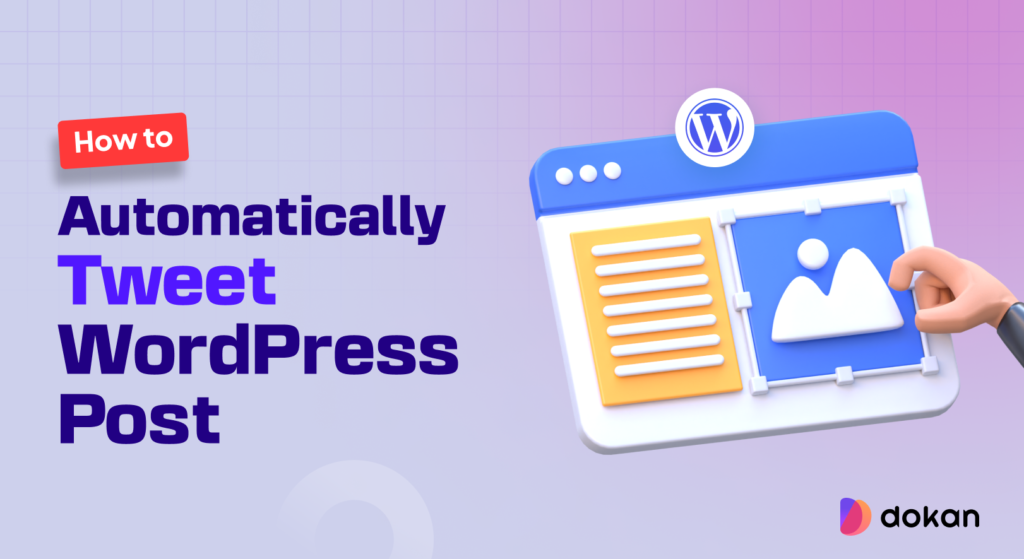
Puedes twittear automáticamente desde WordPress usando varios métodos. A continuación encontrará estos métodos para configurar los tweets automáticos para sus publicaciones de WordPress:
- Utilice complementos de WordPress
- Utilice IFTTT (si esto, entonces aquello)
Método 1: utilice complementos de WordPress para twittear publicaciones de WordPress
Hay muchos complementos dedicados que te ayudan a automatizar los tweets cuando publicas nuevas publicaciones.
Estas son algunas de nuestras recomendaciones:
- Revive Social : este complemento de WordPress le permite compartir automáticamente contenido nuevo y antiguo en plataformas de redes sociales. Puede utilizar el complemento para programar publicaciones y compartirlas en varios canales como Facebook, Twitter (ahora X) y LinkedIn. Funciona como piloto automático para maximizar la visibilidad de su contenido.
- XPoster: XPoster, anteriormente conocido como WP to Twitter, es una poderosa herramienta de automatización diseñada para compartir sin problemas sus publicaciones de WordPress en Twitter y otras plataformas de redes sociales. Con este complemento, puede programar publicaciones, personalizar sus mensajes y realizar un seguimiento de las métricas de participación.
- Publicación automática de redes sociales : este complemento simplifica el proceso de compartir contenido de blog en múltiples plataformas sin intervención manual. También puedes personalizar tus tweets y elegir qué tipos de publicaciones compartir.
Para el tutorial de hoy, usaremos el complemento "Revive Social".
Exploremos cómo usar el complemento Revive Social para twittear automáticamente sus publicaciones de WordPress en Twitter. Estos son los pasos que debes seguir:
Paso 1: Instale el complemento Revive Social
Primero, inicie sesión en su sitio de WordPress. Vaya a su panel de administración y haga clic en "Complementos" en la barra lateral izquierda. Luego, seleccione "Agregar nuevo".
En la barra de búsqueda, escribe “Revive Social” .
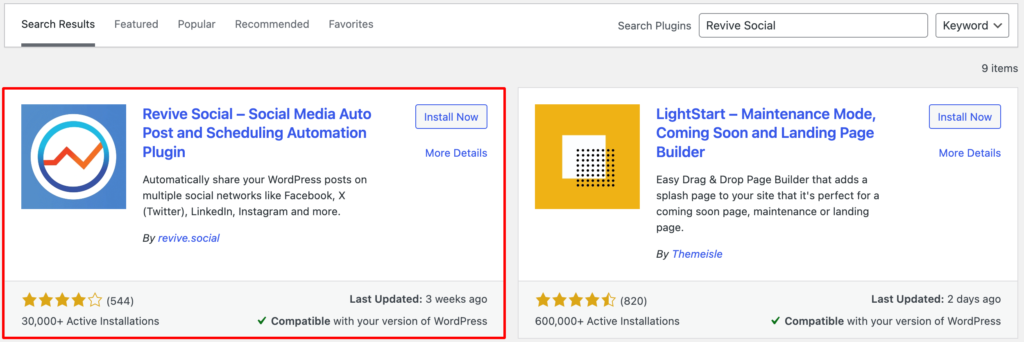
Cuando lo encuentre, haga clic en "Instalar ahora". Después de que se instale, haga clic en "Activar".
Paso 2: conecta tu cuenta de Twitter
A continuación, busque la opción Revive Social en el menú de su panel. Haga clic en él para abrir la configuración.
Aquí verás una opción para conectar tu cuenta de Twitter . Haga clic en el botón para autorizar el acceso. Luego, debe seguir las instrucciones para iniciar sesión en su cuenta de Twitter y otorgar permiso.
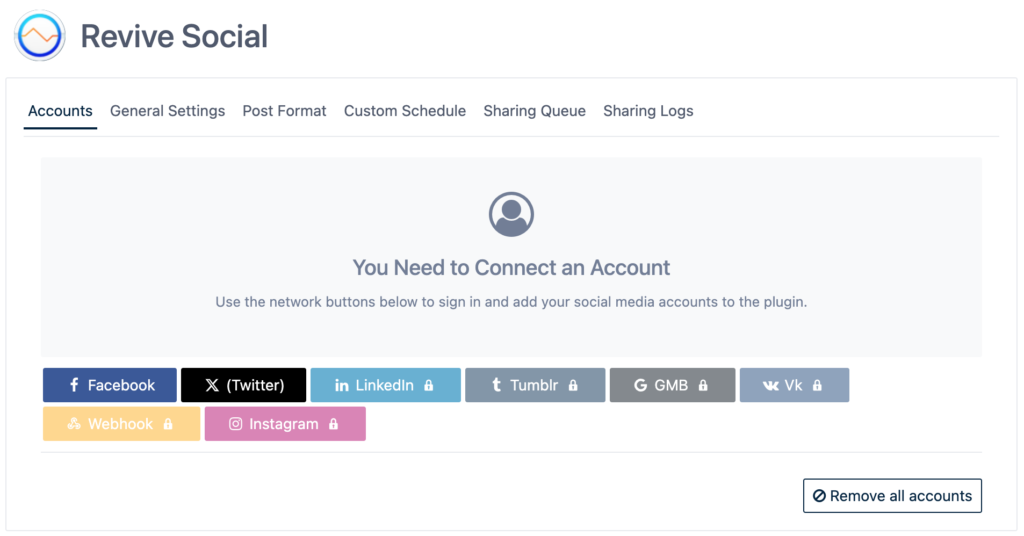
Debe ingresar las claves API desde su cuenta de desarrollador de Twitter.
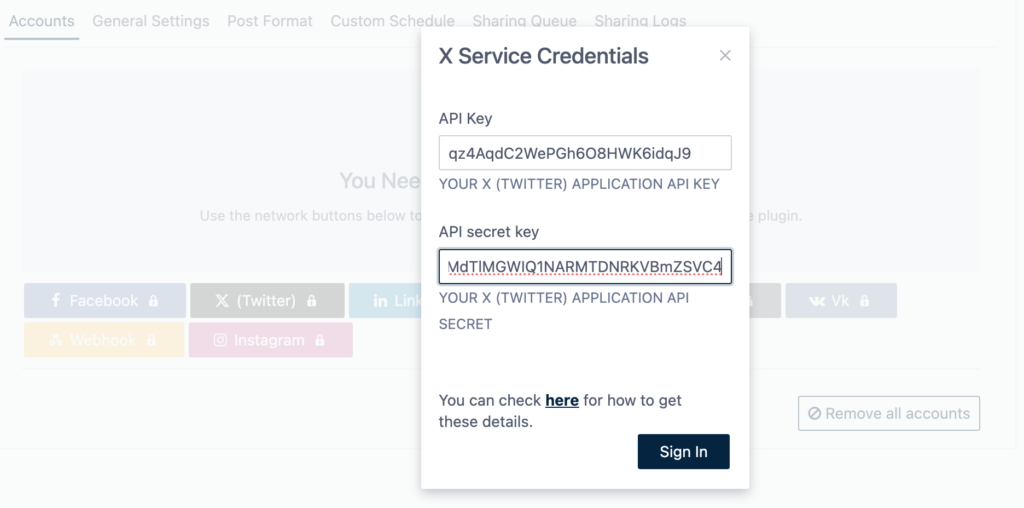
El complemento le guiará sobre cómo hacer esto. Después de la autorización, su cuenta de Twitter se conectará al complemento.
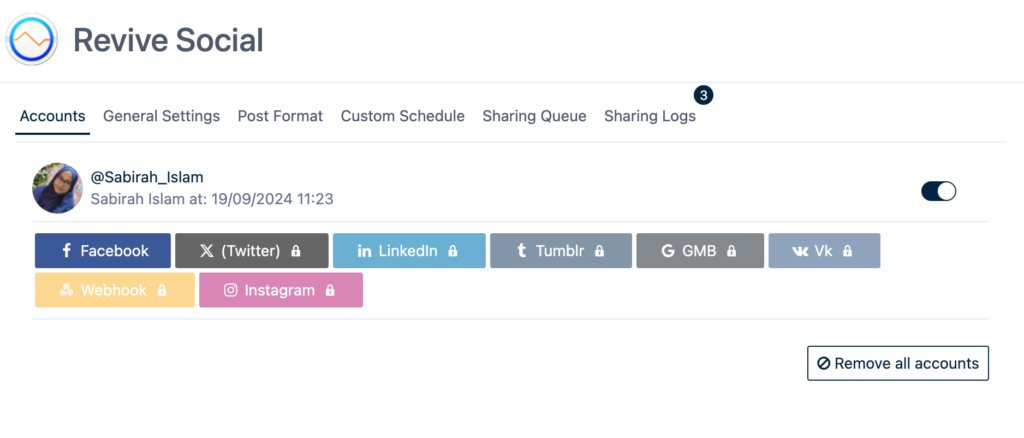
Paso 3: configure los ajustes de su complemento
Ahora que su cuenta está conectada, es hora de personalizar la configuración de su tweet .
Vaya a la pestaña Configuración general y seleccione qué tipos de contenido desea compartir (por ejemplo, publicaciones de blog, páginas, productos).
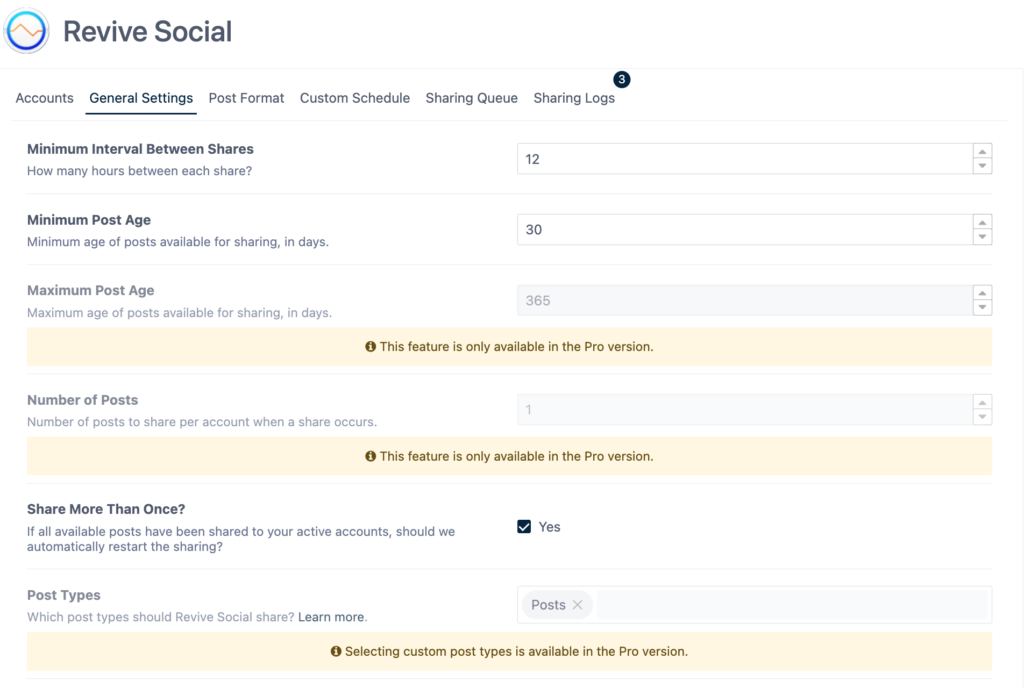
Aquí puedes elegir el intervalo de tiempo entre tweets. Puedes establecer la frecuencia con la que deseas que Revive Social comparta tu contenido automáticamente. También puede optar por excluir categorías o publicaciones específicas para que no se tuiteen.
Nota: Como puede ver, algunas opciones están reservadas para usuarios profesionales. Para disfrutar de todas las funciones exclusivas, debes comprar Revive Social Pro.
Paso 4: personaliza el contenido de tu Tweet
En la sección Formato de publicación , puedes elegir cómo se verán tus tweets. Puedes incluir:
- Título de la publicación
- URL (acortada automáticamente)
- Hashtags (ya sean de categorías/etiquetas o personalizados)
- y otros

Después de configurar sus ajustes, asegúrese de guardar los cambios.
Paso 5: publica tu publicación
Ahora, cada vez que publique una nueva publicación en su sitio de WordPress , Revive Social la twitteará automáticamente a su cuenta de Twitter conectada según la configuración que haya elegido.
Vaya a "Publicaciones" y haga clic en "Agregar nuevo" para escribir su último artículo. Una vez que esté satisfecho, haga clic en el botón "Publicar" .
No olvides marcar la casilla en la sección "Revive Social"
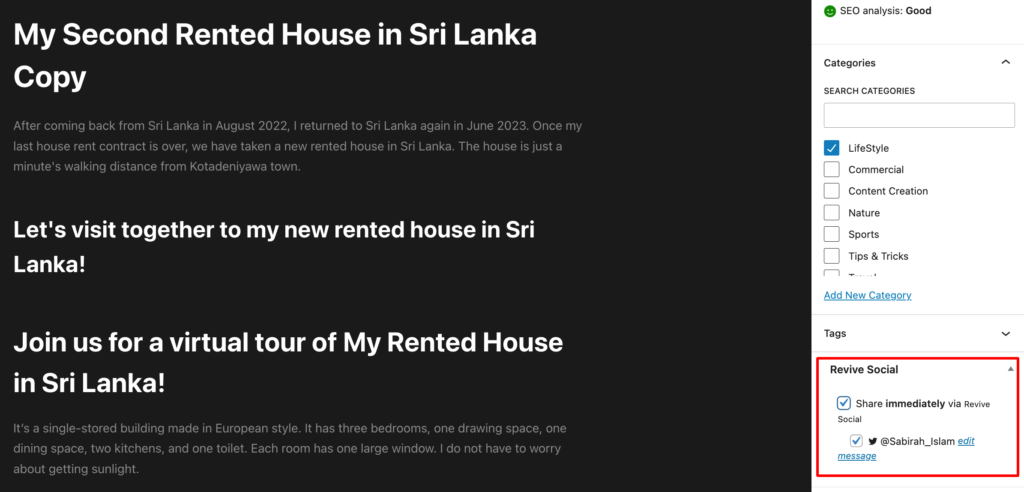
Después de un momento, revisa tu cuenta de Twitter. ¡Tu nueva publicación debería twittearse automáticamente!
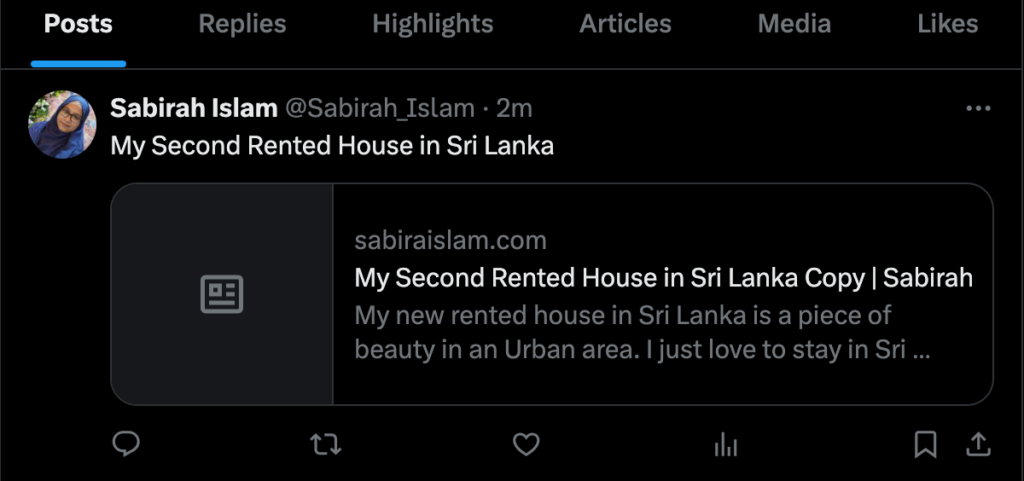
Es mejor probar diferentes intervalos de tiempo, formatos de tweets y hashtags. Supervise los resultados a través de Twitter Analytics o Google Analytics para ver qué configuraciones generan la mayor participación.
Aunque los tweets están automatizados, recuerda interactuar con tu audiencia respondiendo a comentarios o retweets.
Método 2: use IFTTT (si esto, entonces aquello) para twittear automáticamente publicaciones de WordPress
Puedes usar IFTTT (If This Then That) para twittear automáticamente cada vez que publicas una nueva publicación en tu blog de WordPress.
IFTTT es un servicio basado en web que permite a los usuarios crear declaraciones condicionales o subprogramas. Estos applets permiten a los usuarios automatizar tareas y acciones en diferentes plataformas.
Debes crear un subprograma que se active cuando publicas una publicación. Enviará automáticamente un tweet que contiene el título de la publicación y la URL.
Paso 1: Regístrese en IFTTT
Primero, vaya al sitio web de IFTTT (https://ifttt.com/) y cree una cuenta si no tiene una. Puede registrarse utilizando su correo electrónico o conectarse con una cuenta existente de Google o Facebook.
Nota: Es un servicio premium. Debes comprar un plan profesional para usar IFTTT.
Paso 2: crear un nuevo subprograma
Una vez que haya iniciado sesión, podrá crear y administrar subprogramas (recetas de automatización). Ahora, haga clic en "Crear" en la esquina superior derecha de la página de inicio.
El subprograma sigue una lógica de "Si esto, entonces aquello" . Esto significa que debe configurar dos componentes:
“If This” (Disparador) : esta será la publicación de WordPress.
“Entonces eso” (Acción) : esta será la acción del Tweet.
Paso 3: configurar la condición "Si esto" (activador de WordPress)
Ahora, haga clic en el botón "Si esto" . Le permite elegir su servicio de activación. Aquí encontrará una lista de servicios para elegir. Busque “WordPress” .
Es hora de conectar su sitio de WordPress. Debe autorizar a IFTTT para acceder a su cuenta de WordPress proporcionando la URL, el nombre de usuario y la contraseña de su sitio web de WordPress.
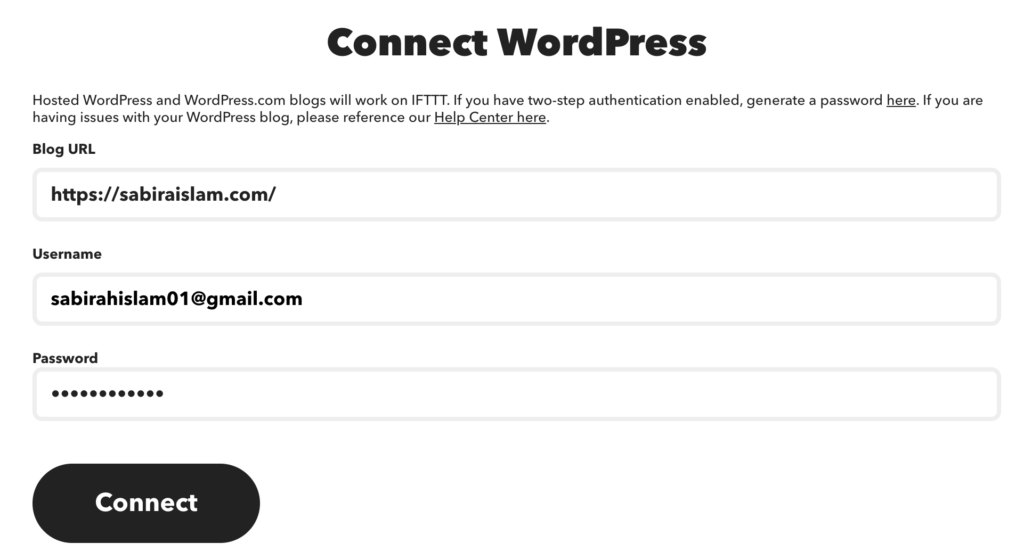
Una vez que se haya conectado, elija un activador de WordPress.
“Cualquier publicación nueva” : esto activará el subprograma cada vez que publique una nueva publicación en su sitio.
“Nueva publicación con etiqueta o categoría” : si solo desea que se tuiteen publicaciones específicas (basadas en etiquetas o categorías), seleccione esta opción.

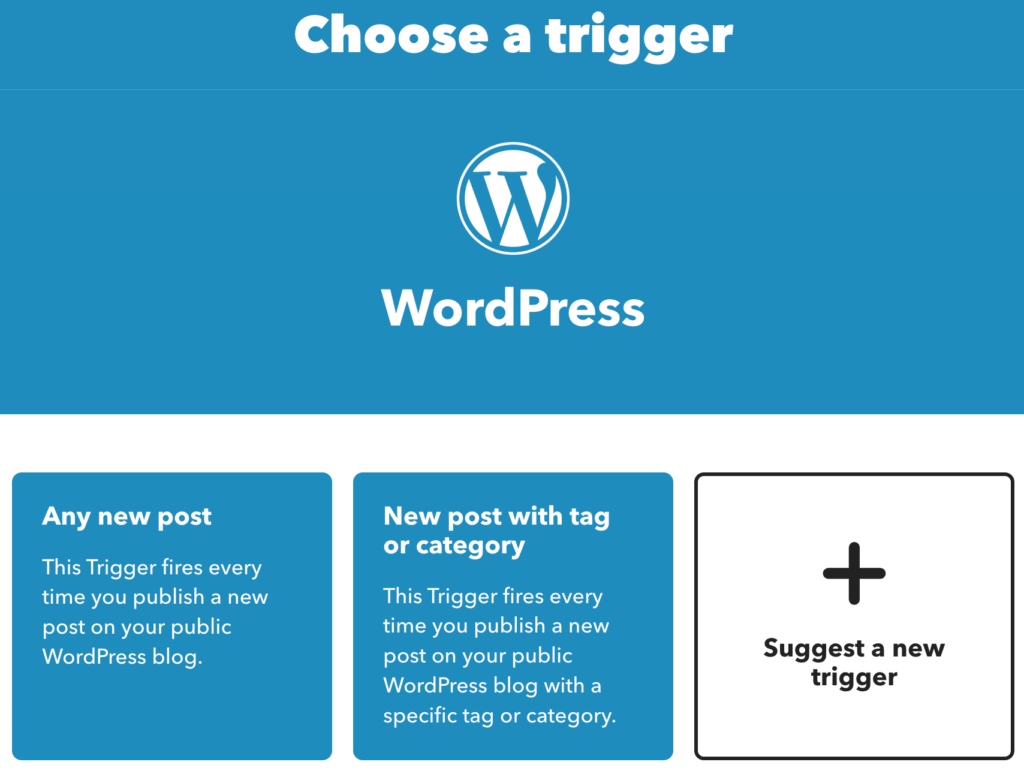
Aquí elegiremos “Cualquier publicación nueva” . También puede sugerir un nuevo activador según sus requisitos únicos haciendo clic en el botón + .
Paso 4: configurar la condición "Entonces eso" (acción de Twitter)
Después de seleccionar la condición para WordPress, es hora de seguir adelante.
Haga clic en el botón "Entonces eso" para elegir la acción que debe ocurrir cuando se publica una nueva publicación.
Busque "Twitter " y seleccione el servicio de Twitter de la lista.
Ahora , conecta tu cuenta de Twitter. Debes autorizar a IFTTT a acceder a tu cuenta de Twitter si aún no lo has hecho.
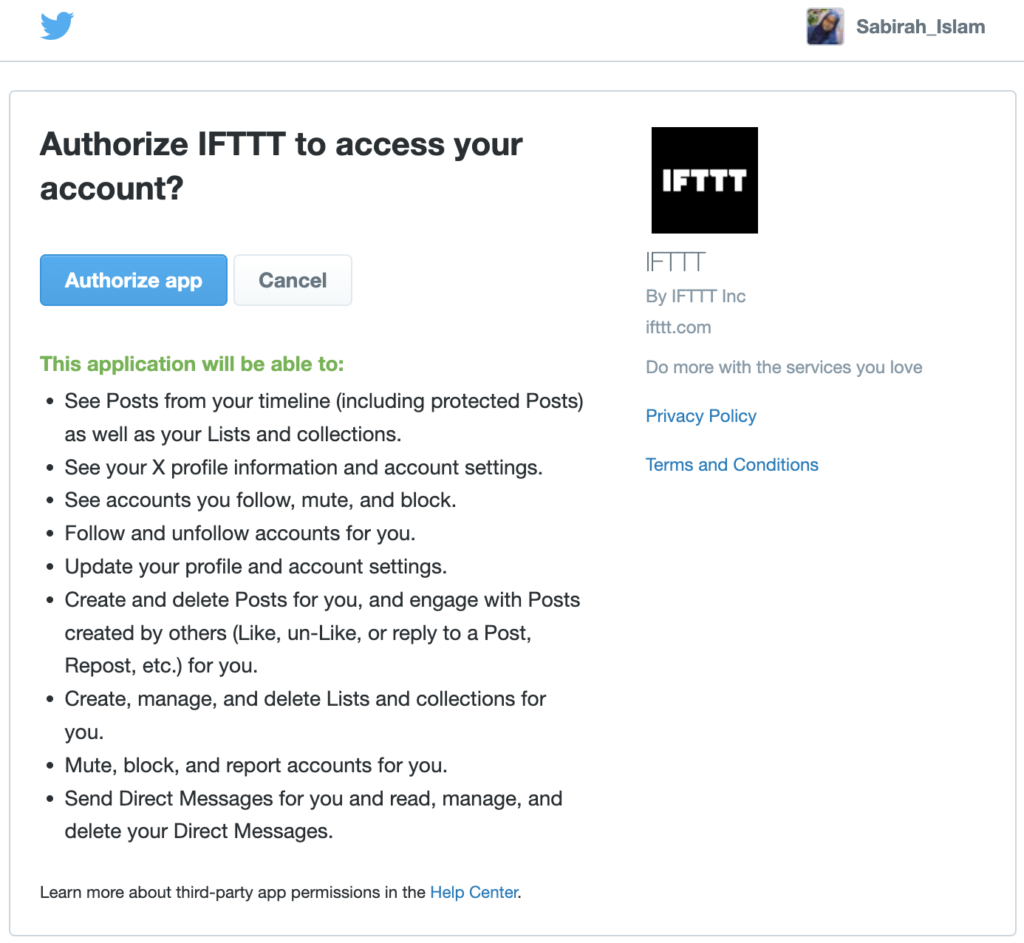
Luego, elija una acción que se realizará cuando publique una nueva publicación en su WordPress.
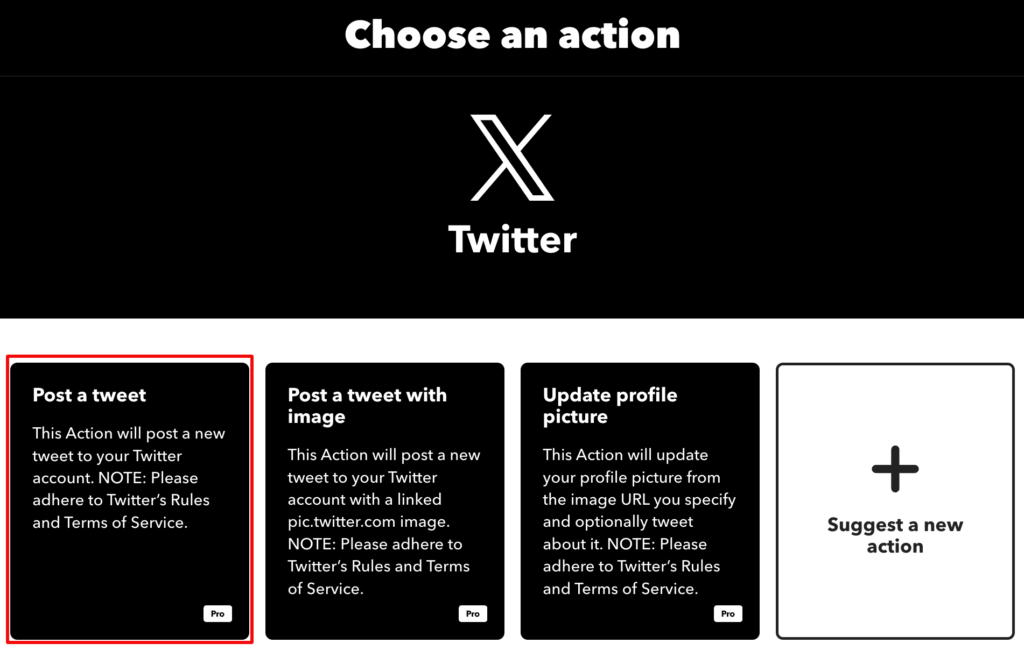
Hemos seleccionado "Publicar un tweet" .
Paso 5: personaliza el Tweet
Una vez que hayas elegido la acción "Publicar un tweet" , podrás personalizar el tweet:
Puedes incluir contenido dinámico como:
-
{{PostTitle}}: el título de tu publicación de WordPress. -
{{PostUrl}}: el enlace a la publicación.
Puede agregarle algunos elementos, como "Nueva publicación: {{PostTitle}} - Leer más en {{PostUrl}}" .
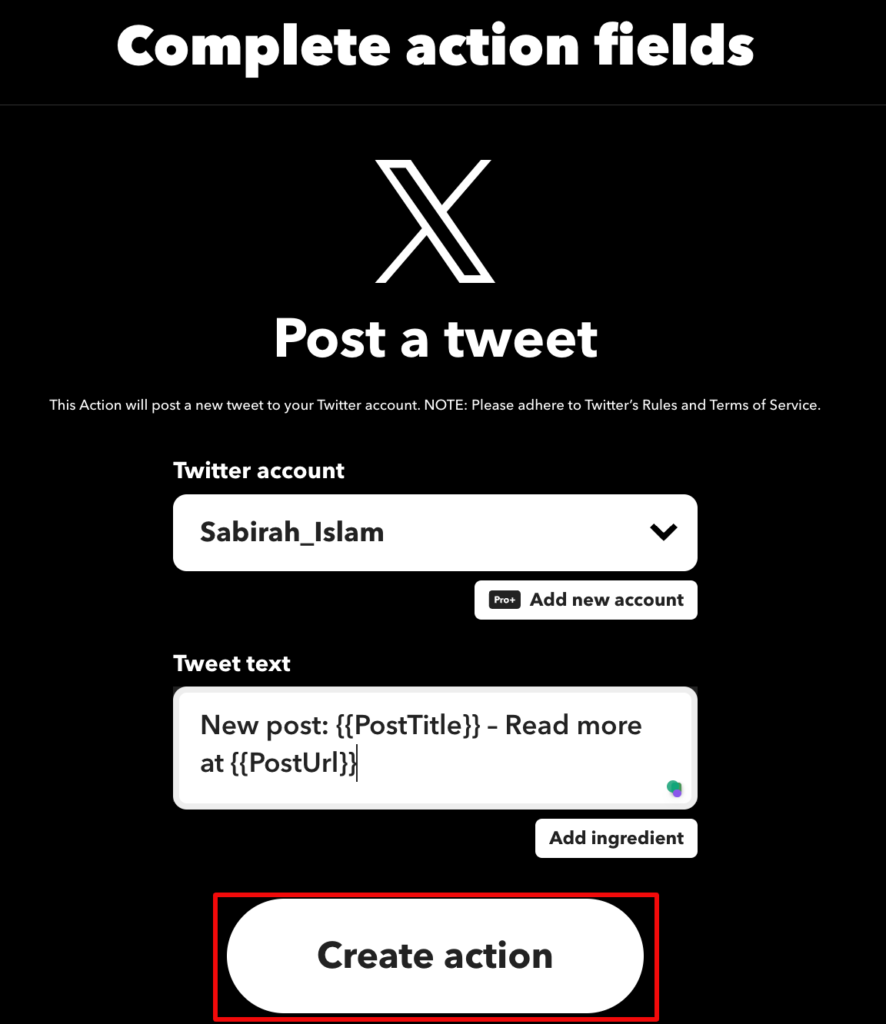
Finalmente, haz clic en el botón “Crear acción” .
Lo llevará a la página siguiente, donde podrá ver las condiciones que estableció en los pasos anteriores.
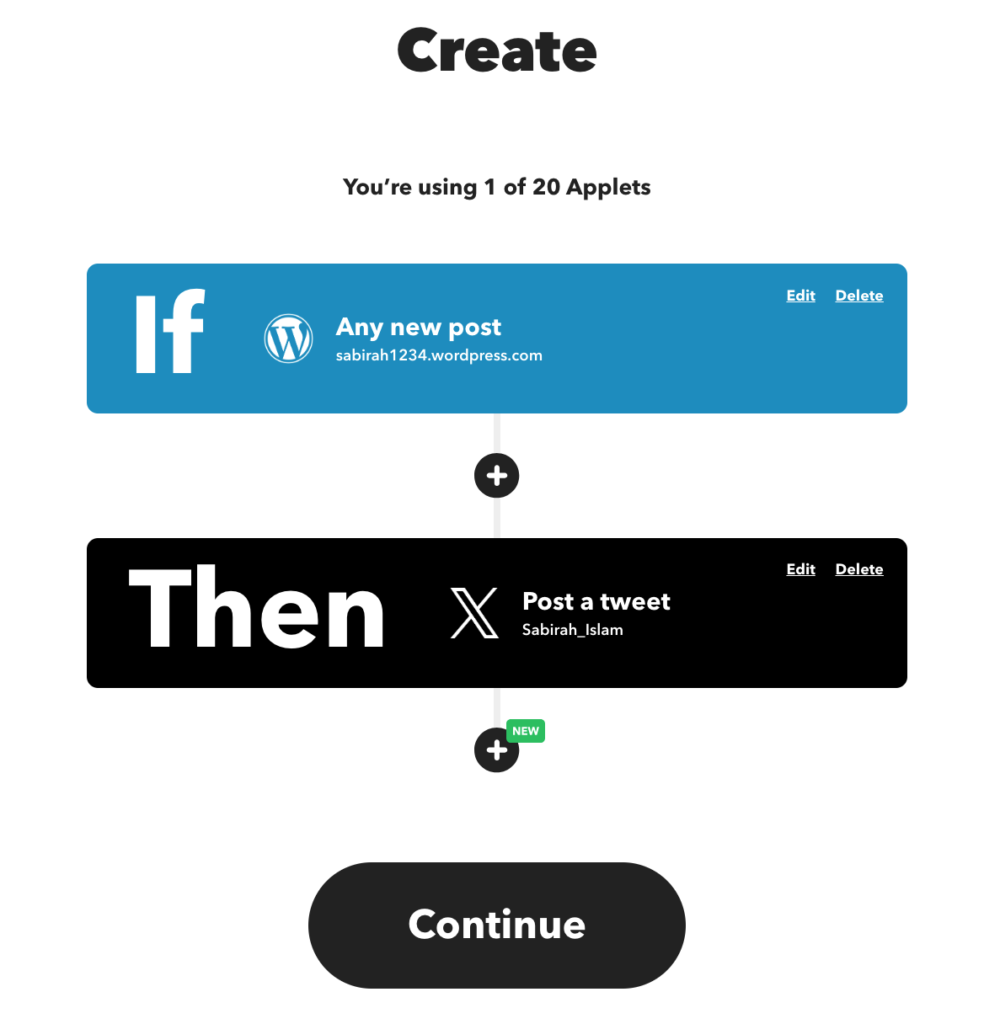
Esta configuración twitteará automáticamente el título y la URL de cada nueva publicación de WordPress que publique.
Pulsa el botón “Continuar” .
Paso 6: Finalice y active el subprograma
Después de configurar el subprograma, haga clic en el botón "Finalizar" para guardar y activar la automatización.
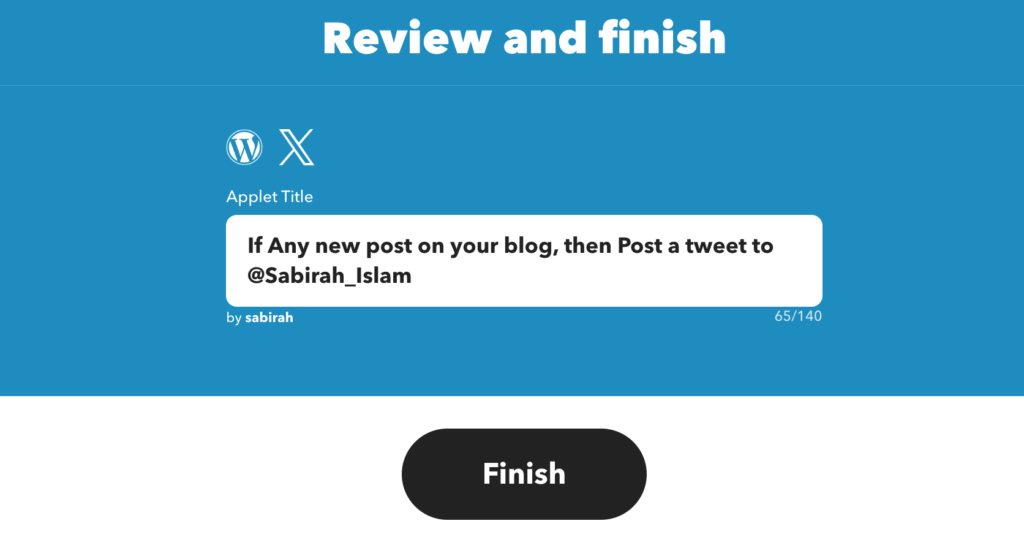
Puede controlar la actividad del subprograma en la sección "Mis subprogramas" .
Para asegurarse de que todo esté funcionando, cree una nueva publicación en su sitio de WordPress. Una vez que lo publiques, revisa tu cuenta de Twitter. ¡Deberías ver tu nueva publicación tuiteada automáticamente!
Además de compartir publicaciones recién publicadas, también es importante compartir tus publicaciones antiguas de WordPress en las redes sociales. Esto le permite llegar a nuevas audiencias que quizás se hayan perdido su contenido la primera vez.
Características clave a tener en cuenta al elegir una herramienta de automatización
Como existen varios métodos y diferentes herramientas, elegir la herramienta adecuada para automatizar tus tweets puede ser un desafío.
Debe centrarse en las funciones que se adapten a sus necesidades. Busque una interfaz fácil de usar , opciones de programación y análisis para realizar un seguimiento de su desempeño . La integración con otras plataformas también puede ser una gran ventaja.
Aquí hay algunas cosas clave que debes considerar:
- Facilidad de uso: busque una herramienta que sea fácil de configurar y usar. No querrás pasar horas descubriendo cómo funciona. Una interfaz fácil de usar hace que todo sea más fluido.
- Integración con WordPress: asegúrese de que la herramienta se conecte fácilmente a su sitio de WordPress. De esta manera, puede detectar automáticamente cuando publicas una nueva publicación y twittearla por ti.
- Mensajes personalizables: encuentre una herramienta que le permita personalizar sus tweets. Es posible que desees agregar hashtags o una línea llamativa para llamar la atención. Personalizar sus mensajes les ayuda a destacarse.
- Opciones de programación: algunas herramientas le permiten programar tweets en los mejores momentos para su audiencia. Esto puede aumentar la participación, ya que más personas verán tus publicaciones.
- Análisis y seguimiento: busque funciones que le permitan realizar un seguimiento del rendimiento de sus tweets. Esto le ayuda a ver qué funciona y ajustar su estrategia con el tiempo.
- Atención al cliente: una buena atención al cliente es importante. Si tiene problemas, querrá un equipo que pueda ayudarle rápidamente.
- Asequibilidad: Finalmente, considere su presupuesto. Hay muchas herramientas disponibles, así que encuentre una que se adapte a sus necesidades sin tener que gastar mucho dinero.
Si tiene en cuenta estas funciones, podrá elegir una herramienta de automatización que le ayude a aprovechar al máximo sus tweets.
Puede mejorar su estrategia de marketing en redes sociales con un flujo de trabajo optimizado en las redes sociales. Mira este blog ahora.
Bonificación: mejores prácticas para twittear automáticamente su publicación de WordPress
Ahora que has configurado los tweets automáticos para tus publicaciones de WordPress, es hora de hacer que esos tweets brillen.
Para aprovechar al máximo tus tweets automáticos sin molestar a tus seguidores, ten en cuenta estos consejos:
- Cuida tu frecuencia: no abrumes a tus seguidores. Si publicas varias publicaciones al día, considera espaciar tus tweets en lugar de publicarlos todos a la vez.
- Mezcle su contenido: utilice su herramienta de automatización para compartir una variedad de contenido. Esto podría incluir:
- Nuevas publicaciones de blog
- Actualizaciones de productos
- Próximos eventos
- Contenido generado por el usuario
- Utilice los hashtags con prudencia: incluya hashtags relevantes, pero no se exceda. Dos o tres por tuit suelen ser suficientes.
- Interactúe también manualmente: la automatización es excelente, pero no olvide interactuar personalmente con sus seguidores. Responde a los comentarios y retuitea contenido interesante de otros.
- Supervisar el rendimiento: esté atento a qué tweets funcionan mejor. Muchas herramientas de automatización ofrecen funciones de análisis para ayudarlo a realizar un seguimiento de la participación.
- Manténgase actualizado: las políticas de Twitter pueden cambiar. Asegúrese de que sus tweets automatizados siempre cumplan con las últimas pautas.
- Considere el tiempo: algunas herramientas le permiten programar tweets en momentos óptimos. Experimente con diferentes horarios de publicación para ver cuándo su audiencia está más activa.
- Recicle contenido imperecedero: algunas herramientas le permiten compartir sus tweets con mejor rendimiento en intervalos establecidos. Utilice esta función para maximizar el alcance.
- Utilice variaciones de contenido: cree múltiples versiones de tweets para la misma publicación. Esto extiende la vida útil de su contenido y mantiene su feed actualizado.
- Incluya llamados a la acción: fomente la participación haciendo preguntas o incitando a sus seguidores a actuar, como "Leer más" o "Compartir sus pensamientos".
Si sigue estos consejos, creará tweets que no sólo promocionarán su contenido sino que también atraerán a su audiencia de manera efectiva. Recuerde, el objetivo es brindar valor a sus seguidores mientras mantiene una presencia activa en Twitter.
Preguntas frecuentes sobre cómo twittear automáticamente publicaciones de WordPress
A continuación se detallan algunas inquietudes comunes que los usuarios pueden tener:
¡Sí! Muchas herramientas de automatización te permiten personalizar tus tweets. Puedes agregar hashtags, menciones o un mensaje personalizado para que tus tweets sean más atractivos.
La mayoría de las herramientas ofrecen una forma sencilla de pausar o detener la automatización. Normalmente puedes hacerlo desde el panel con un solo clic.
No necesariamente. Puedes elegir tener diferentes formatos o mensajes para cada publicación, especialmente si compartes el mismo contenido varias veces.
¡Sí! Algunas herramientas te permiten programar tweets para publicaciones más antiguas. Esto puede ayudar a llamar la atención sobre el contenido que quizás se haya pasado por alto.
La mayoría de las herramientas manejan esto poniendo en cola los tweets. Puedes establecer el orden en el que aparecen, asegurándote de que cada publicación tenga su tiempo de atención.
Si bien la automatización ahorra tiempo, tenga cuidado. Evite twittear demasiado o publicar con demasiada frecuencia, ya que puede molestar a sus seguidores. Equilibre la automatización con el compromiso personal.
Muchas herramientas de automatización ofrecen soporte multiplataforma. A menudo puedes configurar la automatización para Twitter y otras redes como Facebook o LinkedIn, todo desde un solo lugar.
Palabras finales: cómo twittear automáticamente publicaciones de WordPress
Después de publicar una nueva publicación, es importante compartir su contenido en las plataformas de redes sociales para maximizar el alcance y la participación.
Si utilizas WordPress para administrar tu blog, puedes automatizar el proceso de twittear cada vez que publiques una nueva publicación. Simplemente siga los métodos que hemos mostrado arriba. No requerirá mucho tiempo ni esfuerzo.
Puedes twittear automáticamente tus publicaciones de WordPress :
- Utilice complementos de WordPress
- Utilice IFTTT (si esto, entonces aquello)
Entonces, ¿por qué no intentarlo? ¡Tu próxima publicación merece ser vista!
¿Estás utilizando TikTok para tu negocio? ¡Consulta nuestros últimos consejos para vender productos de forma eficaz con tu cuenta TikTok Business!
Si tiene más consultas o enfrenta algún problema durante el proceso, estamos aquí para ayudarlo. ¡Simplemente deja un comentario a continuación!
